iPhone Kullanma Kılavuzu
- Hoş Geldiniz
- iOS 12’deki yenilikler
-
- Uyandırma ve kilidi açma
- Temel hareketleri öğrenme
- iPhone X ve daha yenisi için olan hareketleri öğrenme
- Önizlemeler ve kestirmeler için 3D Touch’ı kullanma
- Ana ekranı ve uygulamaları keşfetme
- Ayarları değiştirme
- Ekran resmi çekme
- Ses yüksekliğini ayarlama
- Sesleri ve titreşimleri değiştirme
- İçerik arama
- Denetim Merkezi’ni kullanma ve özelleştirme
- Bugün Görüntüsü’nü gösterme ve düzenleme
- Kilitli ekrandan özelliklere erişme
- iPhone ile seyahat
- Ekran süresini, izinleri ve sınırları ayarlama
- iTunes’u kullanarak iPhone’u eşzamanlama
- Pili şarj etme ve izleme
- Durum simgelerinin anlamını öğrenme
-
- Hesap Makinesi
- Pusula
- Arkadaşlarımı Bul
- iPhone’umu Bul
-
- iMessage ve SMS/MMS ayarları
- Mesaj gönderme ve alma
- Mesajlara canlandırma efektleri ekleme
- Fotoğraf, video ve ses gönderme
- iMessage uygulamalarını kullanma
- Animoji ve Memoji kullanma
- Digital Touch efekti gönderme
- Apple Pay ile para gönderme ve alma
- Bildirimleri değiştirme
- Mesajları filtreleme, engelleme ve silme
-
- Fotoğrafları ve videoları görüntüleme
- Fotoğrafları ve videoları düzenleme
- Fotoğrafları albümlerde düzenleme
- Fotoğraflar’da arama yapma
- Fotoğrafları ve videoları paylaşma
- Anılar’ı görüntüleme
- Fotoğraflar’da kişi bulma
- Konuma göre fotoğraflara göz atma
- iCloud Fotoğrafları’nı kullanma
- Fotoğrafları iCloud’daki Paylaşılan Albümler ile paylaşma
- Fotoğraf Yayınım’ı kullanma
- Fotoğrafları ve videoları içe aktarma
- Fotoğrafları yazdırma
- Borsa
- İpuçları
- Hava Durumu
-
- iPhone ile birlikte gelen aksesuarlar
- Bluetooth aygıtlarını bağlama
- Başka aygıtlarda sesleri ve videoları duraksız oynatma
- Birçok aygıtta sesi denetleme
- AirPrint
- Apple EarPods’u kullanma
- Apple Watch
- Magic Keyboard’u kullanma
- Kablosuz şarj etme
- Handoff
- Evrensel Pano’yu kullanma
- Wi-Fi ile arama ve aranma
- iPhone’u Wi-Fi erişim noktası olarak kullanma
- iPhone’unuzun İnternet bağlantısını paylaşma
- iTunes ile dosya aktarma
-
-
- Parola ayarlama
- Face ID’yi ayarlama
- Touch ID’yi ayarlama
- iPhone kilitliyken öğelere erişimi değiştirme
- Web sitesi ve uygulama parolaları yaratma
- Web sitesi ve uygulama parolalarını paylaşma
- iPhone’da SMS parolalarını otomatik olarak doldurma
- Apple kimliğinizi daha güvenli hâle getirme
- iCloud Anahtar Zinciri’ni ayarlama
- VPN kullanma
-
- iPhone’u yeniden başlatma
- iPhone’u yeniden başlatmaya zorlama
- iOS yazılımını güncelleme
- iPhone’u yedekleme
- iPhone ayarlarını saptanmış değerlerine döndürme
- iPhone üzerine geri yükleme
- iPhone’unuzu satma veya başka birisine verme
- Tüm içerikleri ve ayarları silme
- Konfigürasyon profillerini yükleme veya silme
-
- Erişilebilirlik özelliklerine giriş
- Erişilebilirlik kestirmeleri
-
-
- VoiceOver’ı açma ve alıştırma yapma
- VoiceOver ayarlarınızı değiştirme
- VoiceOver hareketlerini öğrenme
- iPhone’u VoiceOver hareketleri ile kullanma
- VoiceOver’ı rotoru kullanarak denetleme
- Ekran klavyesini kullanma
- Parmağınızla yazma
- Magic Keyboard ile VoiceOver’ı denetleme
- VoiceOver’ı kullanarak ekranda Braille yazma
- Braille ekranı kullanma
- VoiceOver’ı uygulamalarda kullanma
- Seçimi seslendirme, ekranı seslendirme ve yazma geri bildirimi
- Ekranda büyütme
- Büyüteç
- Ekran ayarları
- Face ID ve dikkat
-
- Denetimli Erişim
-
- Önemli güvenlik bilgileri
- Önemli kullanım bilgileri
- iPhone’unuz hakkında bilgi alma
- Hücresel ayarları görüntüleme veya değiştirme
- iPhone yazılımları ve servisleri hakkında daha fazla bilgi edinme
- FCC uyumluluk beyannamesi
- ISED Kanada uyum beyannamesi
- Sınıf 1 Lazer bilgileri
- Apple ve çevre
- Atma ve geri dönüşüm bilgileri
- Telif Hakkı
iPhone’dan diğer aygıtlara duraksız ses ve video yayımlama
iPhone’daki içeriği AirPlay özellikli aygıtlarda veya Bluetooth aygıtlarında duraksız oynatın veya iPhone ekranını onlar üzerinde yansıtın. (Apple TV, AirPlay özellikli aygıtlar ve Bluetooth aygıtları ayrı satılır.)
Apple TV’ye, AirPlay özellikli aygıtlara veya bağlı bir Bluetooth aygıtına duraksız ses yayımlama
iPhone’unuzda Müzik gibi bir ses uygulamasını açın.
 simgesine dokunun, sonra bir veya birden fazla HomePod hoparlörü, Apple TV, AirPlay 2 özellikli bir akıllı TV ya da kablosuz kulaklık gibi bir çalma hedefi seçin.
simgesine dokunun, sonra bir veya birden fazla HomePod hoparlörü, Apple TV, AirPlay 2 özellikli bir akıllı TV ya da kablosuz kulaklık gibi bir çalma hedefi seçin.Ses çalarken Kilitli ekrandan veya Denetim Merkezi’nden çalma hedefini değiştirebilirsiniz.
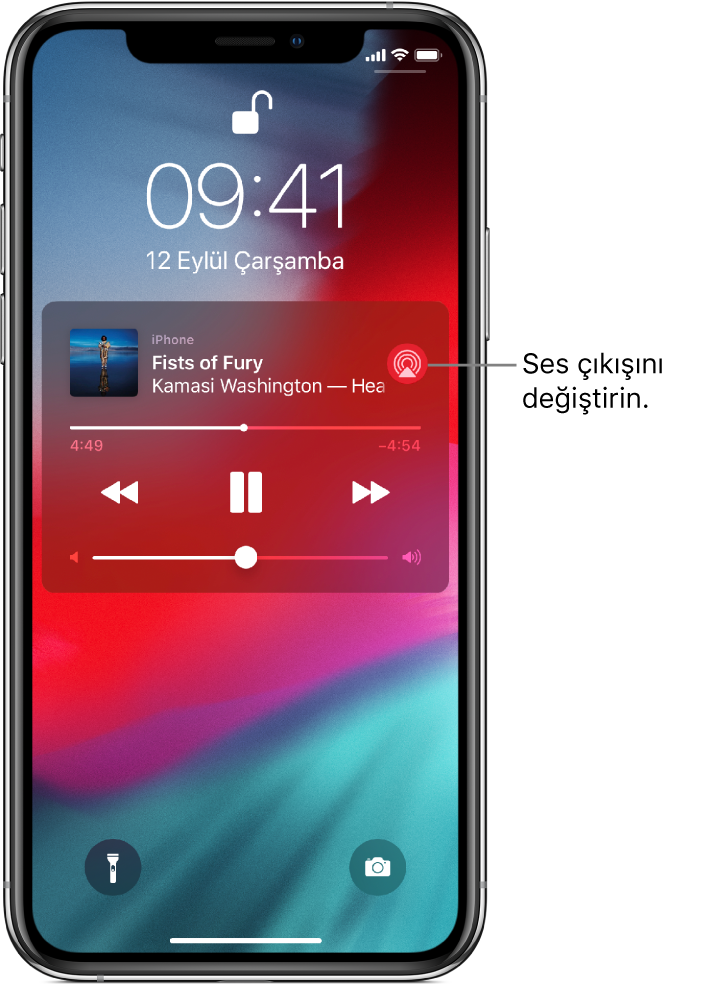
Not: AirPlay özellikli aygıtlarınız çalma hedefi olarak görünmüyorsa hepsinin aynı Wi-Fi ağında olduğundan emin olun.
Bluetooth aygıtını kullanırken, aygıt kapsama alanı dışına çıkarsa çalma hedefi iPhone’a döner.
Fotoğrafları ve videoları AirPlay’i kullanarak Apple TV’ye veya bir akıllı TV’ye duraksız yayımlama
Fotoğraf yayımlama: Fotoğraflar’da
 bir fotoğrafa dokunun,
bir fotoğrafa dokunun,  simgesine dokunun, AirPlay’e dokunun, sonra çalma hedefi olarak Apple TV’nizi veya AirPlay 2 özellikli bir akıllı TV’yi seçin.
simgesine dokunun, AirPlay’e dokunun, sonra çalma hedefi olarak Apple TV’nizi veya AirPlay 2 özellikli bir akıllı TV’yi seçin.Video yayımlama: TV’de
 veya başka bir desteklenen video uygulamasında
veya başka bir desteklenen video uygulamasında  simgesine dokunun, sonra çalma hedefi olarak Apple TV’nizi veya AirPlay 2 özellikli akıllı TV’nizi seçin.
simgesine dokunun, sonra çalma hedefi olarak Apple TV’nizi veya AirPlay 2 özellikli akıllı TV’nizi seçin.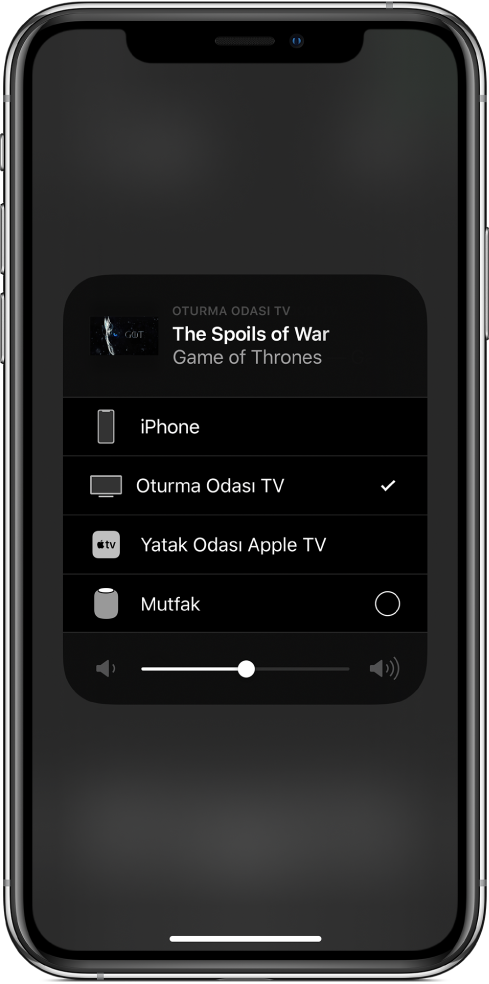
TV ekranında AirPlay parolası görünürse, iPhone’unuzda parolayı girin.
iPhone ekranınızı Apple TV’ye veya bir akıllı TV’ye yansıtma
Ekran Yansıtma’ya dokunun, sonra çalma hedefi olarak Apple TV’nizi veya AirPlay 2 özellikli bir akıllı TV’yi seçin.
TV ekranında AirPlay parolası görünürse, iPhone’unuzda parolayı girin.
Tekrar iPhone’a dönmek için Yansıtmayı Durdur’a veya ![]() simgesine dokunun, sonra iPhone’unuzu seçin.
simgesine dokunun, sonra iPhone’unuzu seçin.
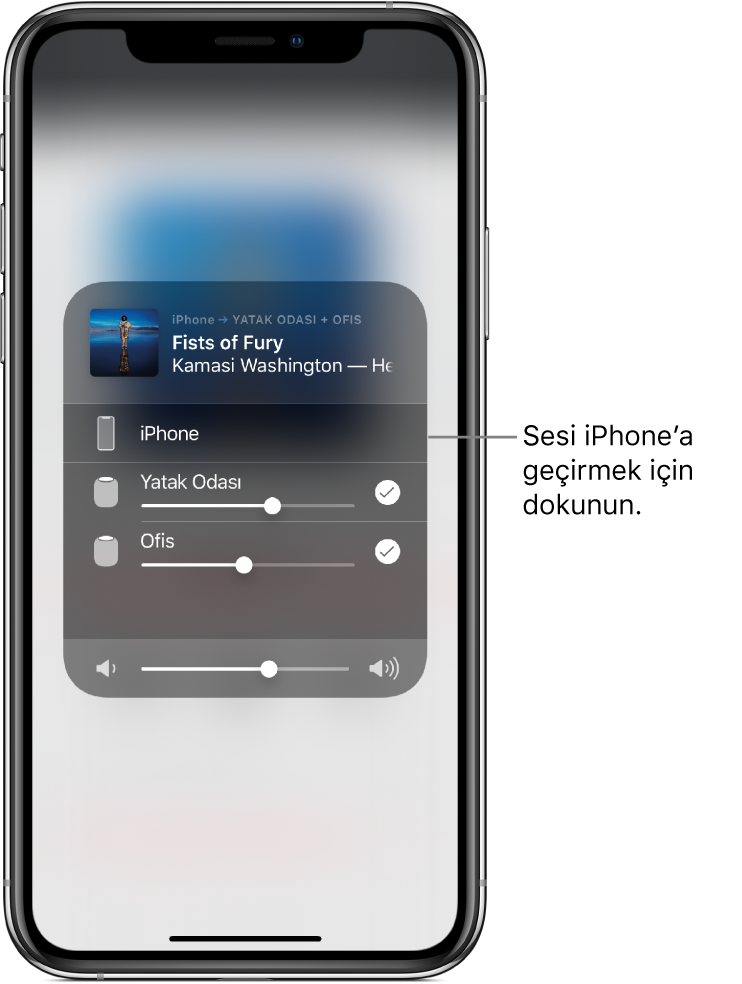
Not: AirPlay 2 özellikli akıllı TV’lerin listesi için Ev aksesuarları web sitesine bakın.
iPhone’u uygun Apple kablosunu veya adaptörünü kullanarak TV’ye, projektöre veya başka bir harici ekrana da bağlayabilirsiniz. Daha fazla bilgi için, iPhone, iPad ve iPod touch ile ilgili Apple Dijital AV Adaptörleri başlıklı Apple Destek makalesine bakın.